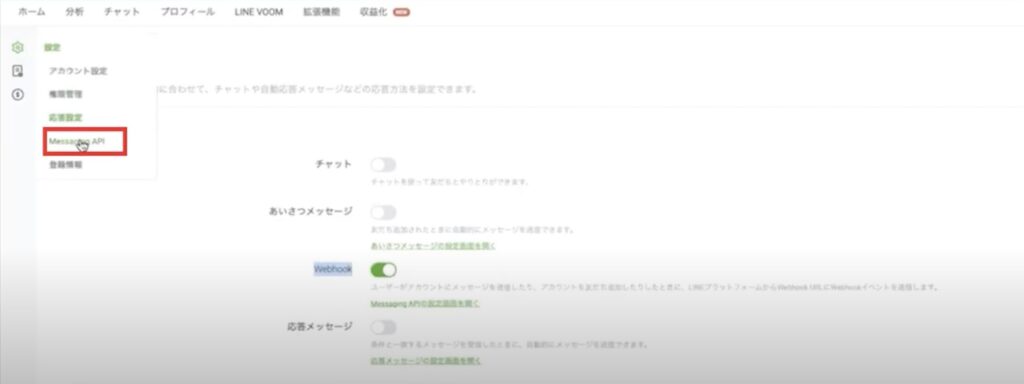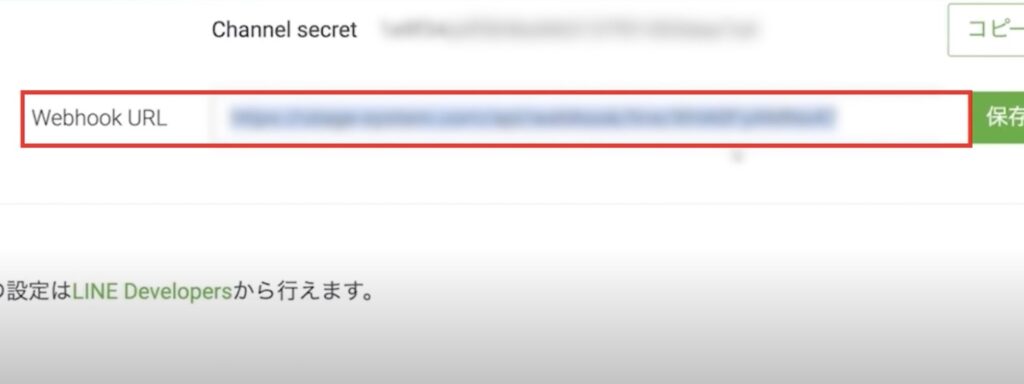【超初心者向け】UTAGEの契約からLINE公式アカウント連携方法【完全マニュアル】

超初心者向けに、UTAGEの契約からLINE公式アカウントの連携マニュアルを作りました。
この記事を見れば、迷うことなく確実にUTAGEとLINE公式アカウントを連携できるようになりますので、記事を読みながら実践してみてください。

記事の最後に当サイト限定の豪華11大無料特典プレゼントのご案内もありますので
「このサイトでUTAGE契約しておけばよかった…」と後悔したくない方は必ず最後までご欄ください↓
「動画の方がわかりやすい」という方は、こちらの動画を見ながら連携作業を進めてくださいね。↓

下記特設ページからUTAGEを契約すると、今なら11大特典が貰えます!

\ 今なら14日間無料体験中 /
UTAGEサイト:https://utage-system.com/
- LINE公式アカウントの開設からUTAGEの連携まで3ステップ
- 5. まとめ
- 6. プレゼントのお知らせ
- 【特典1】『不安点を全て解消できる』UTAGE使用方法完全Zoomサポート1時間チケット
- 【特典2】『月600万円の売上実績をもとに解説』UTAGEの効果的な使い方と1ヶ月後に100万円の売上を作る再現性高い方法徹底解説動画
- 【特典3】『LINEアカウントBANを回避するための』UTAGEでやってはいけない禁止行動33選
- 【特典4】『これさえ見れば迷わない』UTAGEとLINE公式アカウント連携簡単マニュアルと解説動画
- 【特典5】『UTAGE設定の労力を1/10にする』実際に使ったからわかる効率化テクニック11選
- 【特典6】『個別相談やセミナーへの申込→Zoomリマインド送信を自動化する』予約システム構築の仕方徹底解説動画
- 【特典7】『LINE登録者34人で売上99万円を達成した』100人以下の少ないLINE登録者からでも大きな売上を実現する仕組み化講座(17分55秒)
- 【特典8】たった1回のセミナーで月600万円を売り上げたセミナーテンプレート徹底解説動画
- 【特典9】『LINE登録者34人から99万円の売上を実現した実際のページプレゼント』1クリックでコピーできる動画視聴ページテンプレート
- 【特典10】たった34人のLINE登録者で売上99万円を達成したLINEステップ配信の作り方徹底解説(33分14秒)
- 【特典11】『たった6ヶ月で売上7倍を実現したノウハウをもとに売上UP戦略をアドバイス』マンツーマン売上最大化診断1時間
LINE公式アカウントの開設からUTAGEの連携まで3ステップ
1. LINE公式アカウントの開設
UTAGEとの連携前に、まずLINE公式アカウントを作成する必要があります。以下の手順で簡単に作成できます。LINE公式アカウントが作成済みの方は、この手順をスキップして『2.UTAGEの契約』から始めてください。
- ブラウザで「LINE公式アカウント作成」と検索
- 「LINE for Business」サイトの
「LINE公式アカウント作成はこちら」をクリック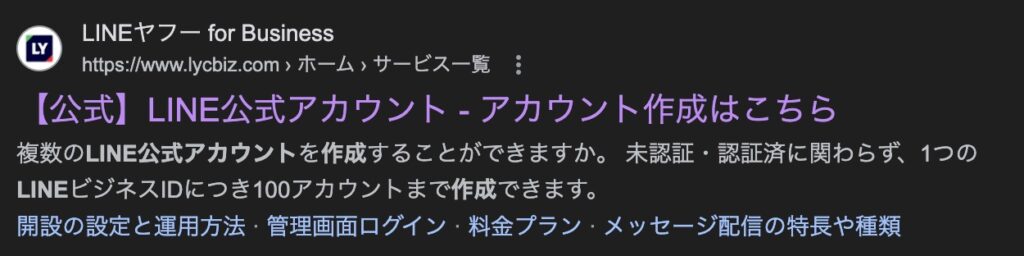
- 右上の「アカウント開設」ボタンをクリック
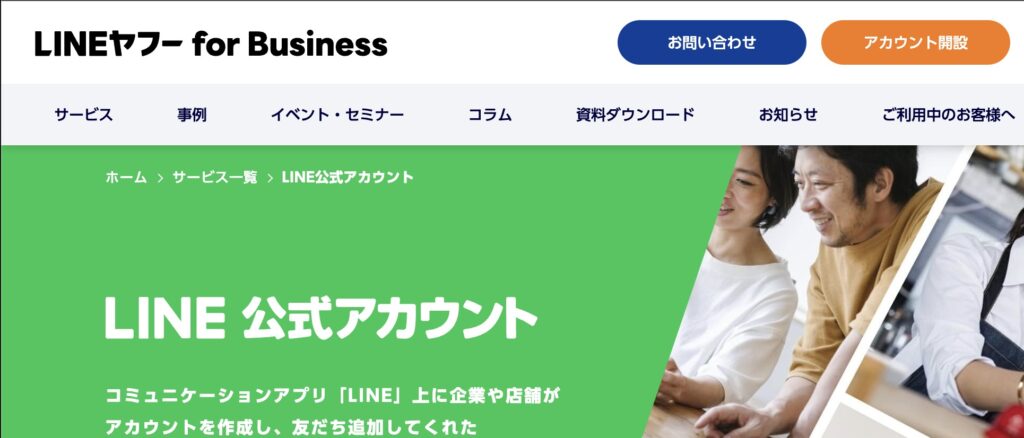
- 必要情報を入力
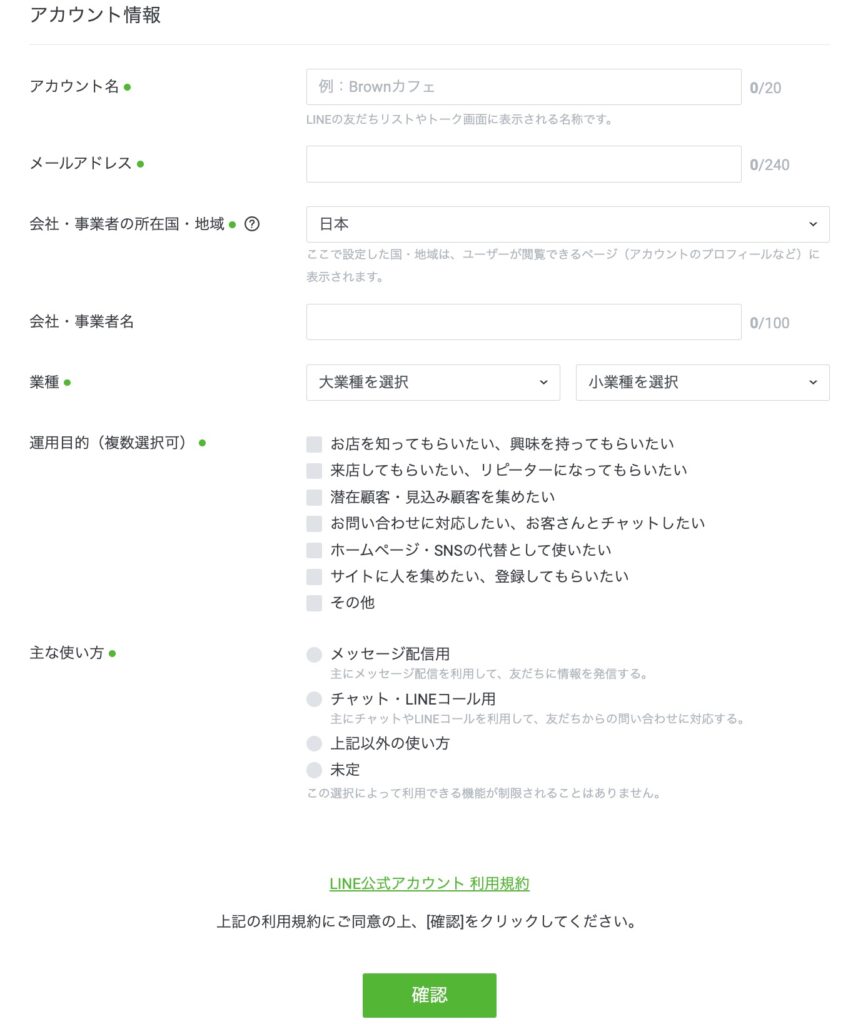
アカウント認証は後で行うこともできるので、一旦「後で認証を行う」を選択しても問題ありません。これでLINE公式アカウントの開設は完了です。
2. UTAGEの契約
次に、UTAGEの契約手順をご紹介します。
- UTAGEの公式ページにアクセス
↓↓↓
>UTAGE公式ページ<
※このリンクから契約すると、14日間無料でUTAGEが使えます。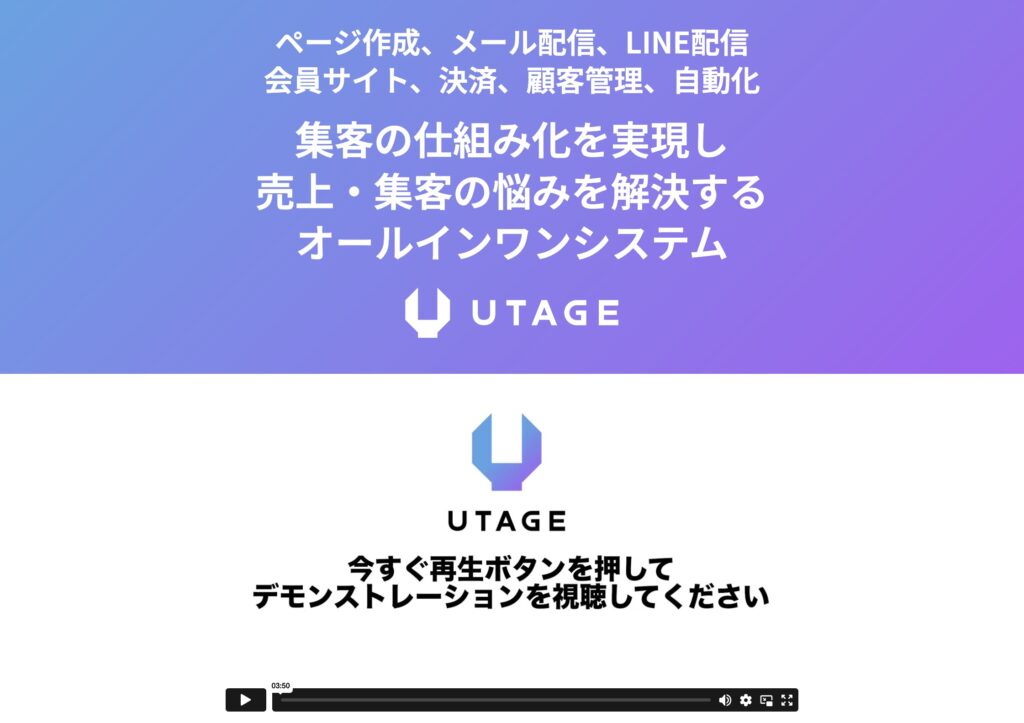
- ページ下部の「今すぐ14日間無料で試す」ボタンをクリック
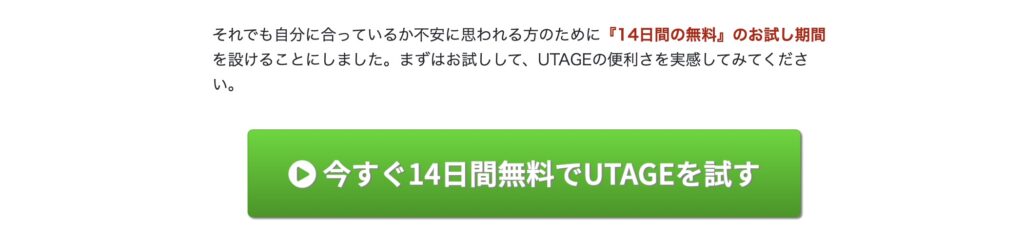
- 必要情報を入力(名前、メールアドレスなど)
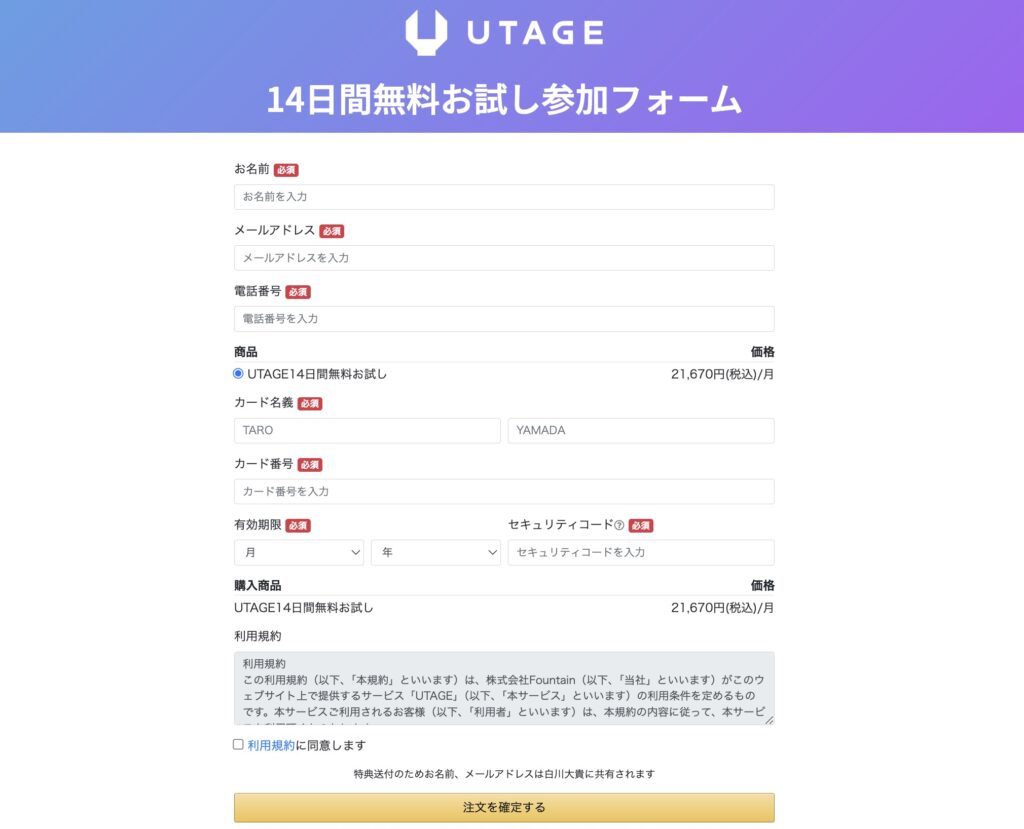
- 利用規約に同意して注文を確定
- 登録したメールアドレスに届いたアカウント情報を確認
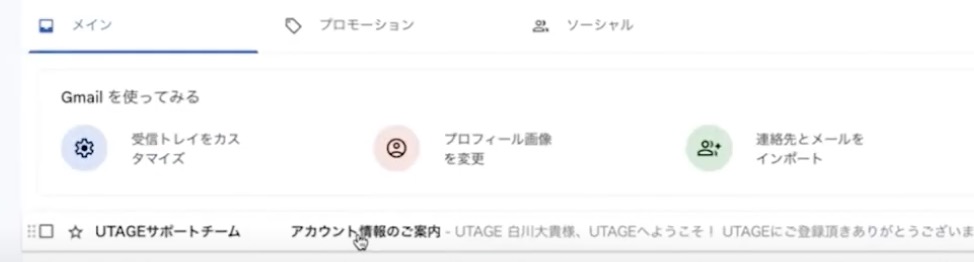
- 送られてきたログイン情報でUTAGEにログイン
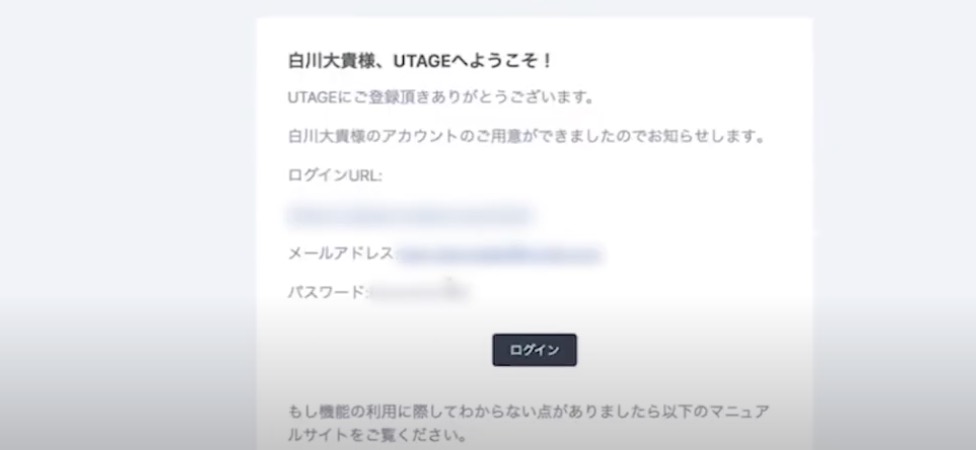
- これでUTAGEの契約は完了です。
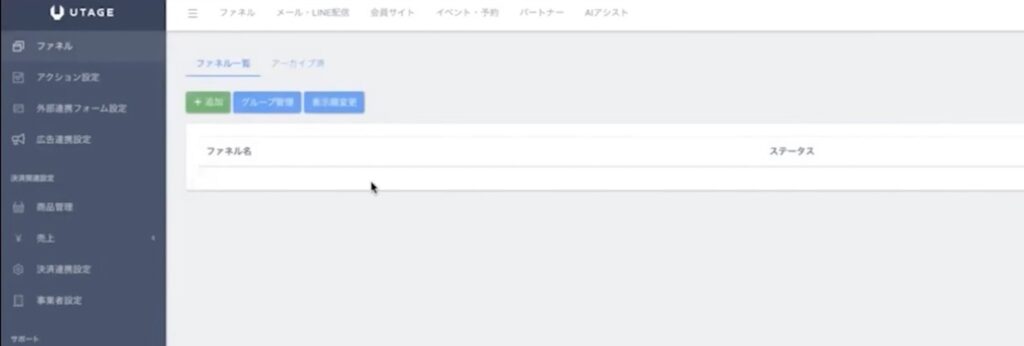

UTAGEカンタン契約マニュアルを無料プレゼントします!
迷うことなくUTAGE契約ができるマニュアルを特別に無料プレゼントします!
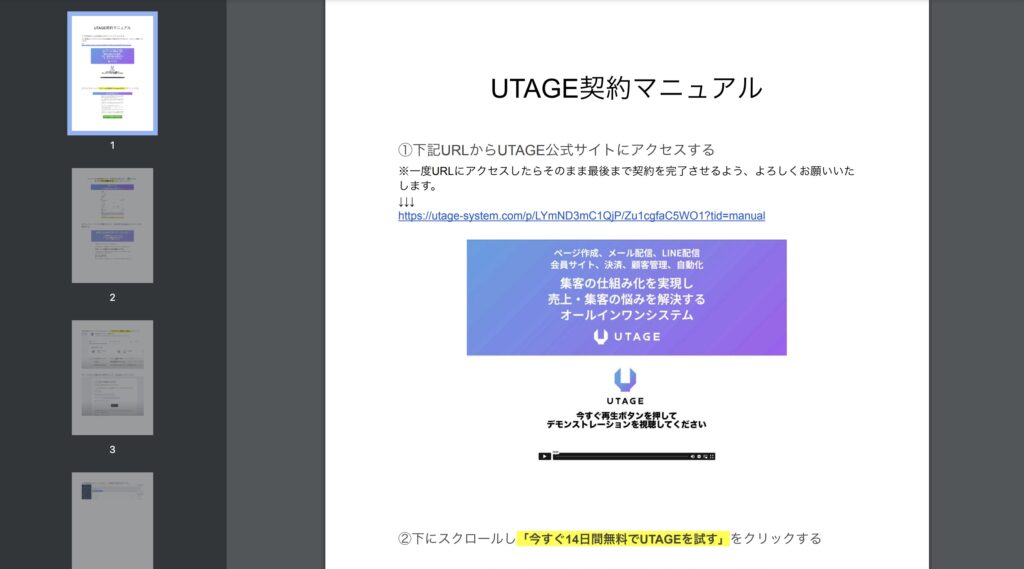
下記からPDFをダウンロードして受け取ってくださいね!

UTAGE契約を検討してる知り合いに、このマニュアルを送ってあげると喜ばれると思いますよ!
3. UTAGEとLINE公式アカウントの連携
いよいよ、UTAGEとLINE公式アカウントの連携方法を、ステップバイステップで説明します。
3.1. UTAGEでの初期設定
- UTAGEにログイン後、上部メニューの「メール/LINE配信」をクリック
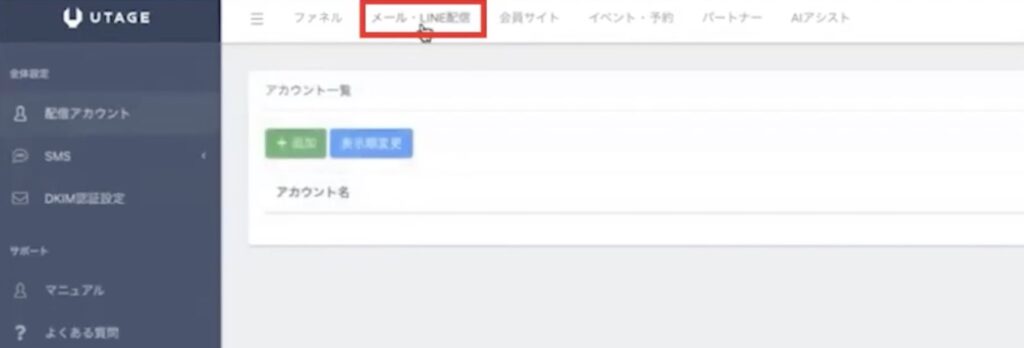
- 「配信アカウント」をクリックし、「アカウントの追加」を押す
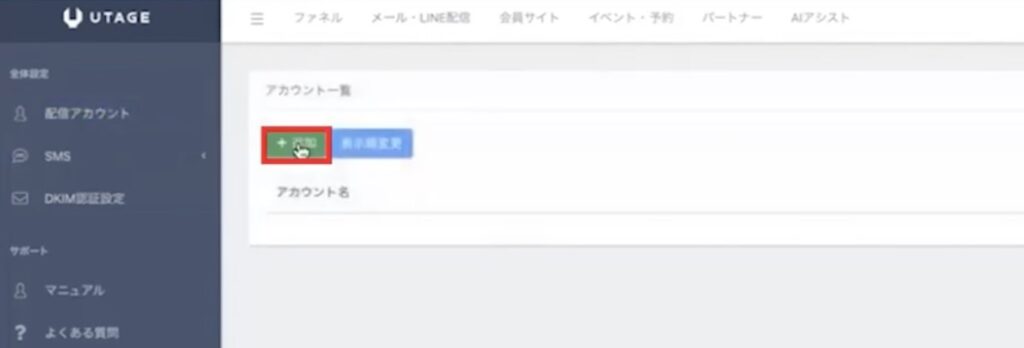
- アカウントの種類を選択(メールのみ、LINEのみ、メール/LINE併用から選択)
メールとLINE両方使える『メール/LINE併用』がオススメです。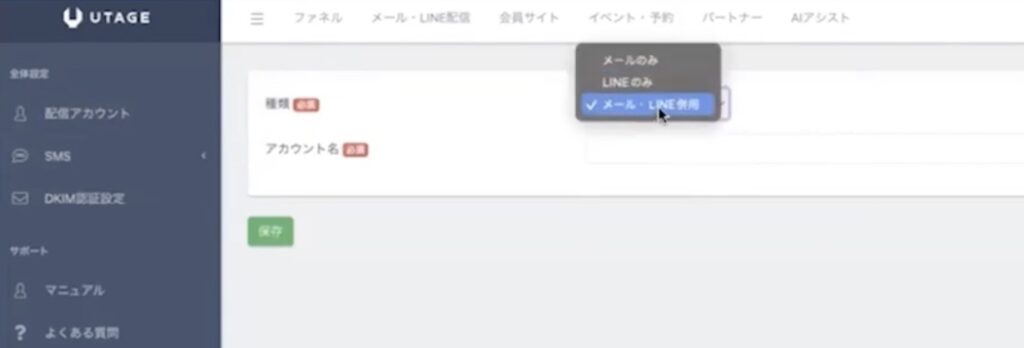
- アカウント名を入力して保存
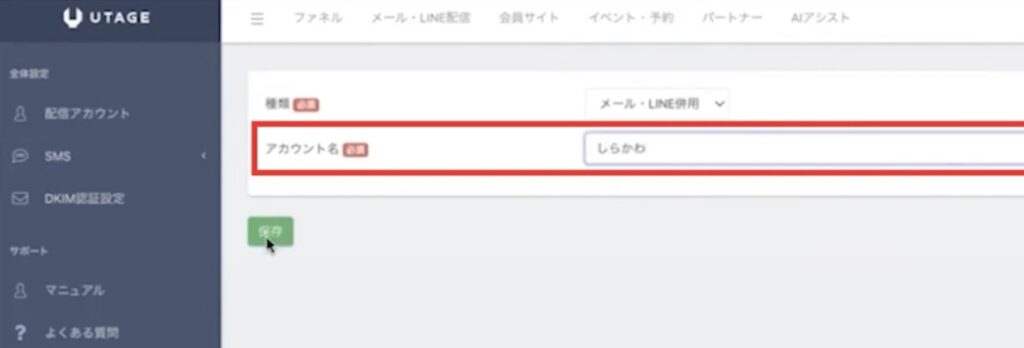
3.2. LINE公式アカウントでの設定
- LINE公式アカウントの管理画面に戻る
右側歯車マークの『設定』をクリック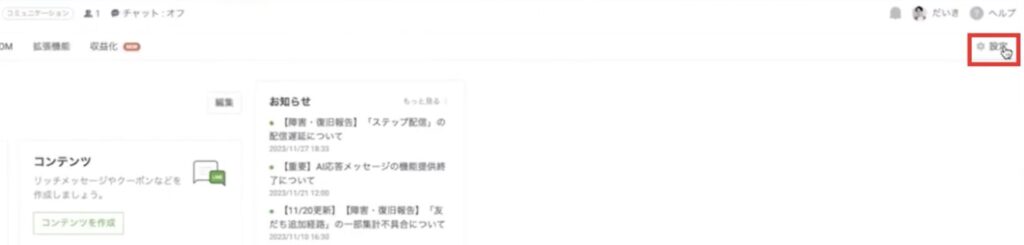
- 左側メニューの「設定」(歯車マーク)から「メッセージングAPI」をクリック
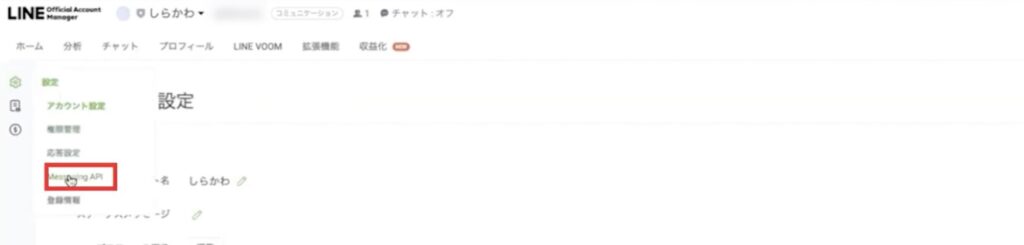
- 「メッセージングAPIを利用する」ボタンを押す
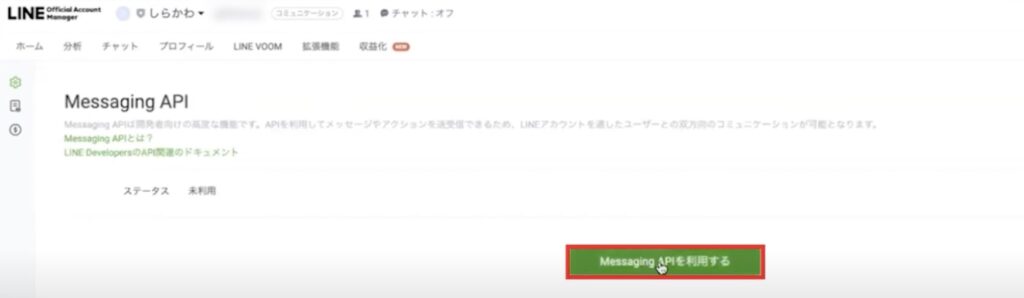
- プロバイダーを作成(自分の名前や会社名を使用)
プロバイダーは「誰がこのLINE公式アカウントの所有者ですか?」と聞かれているようなものなので、アカウントの 所有者である自分の名前や会社名を 入力してください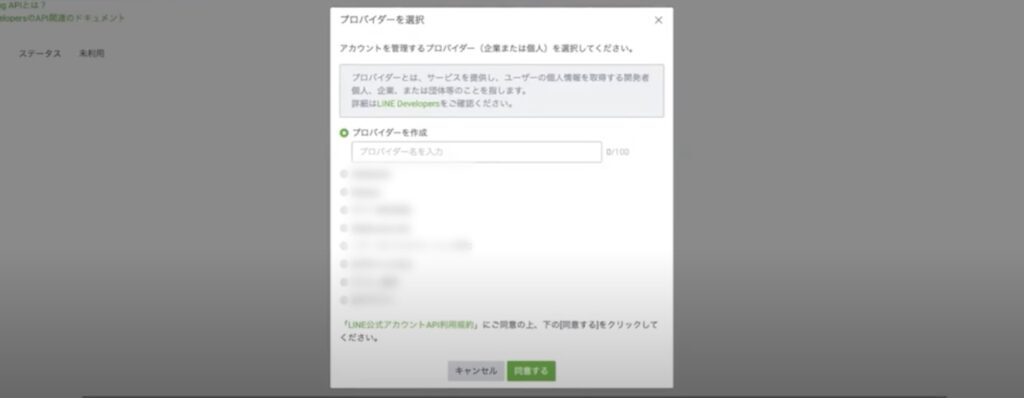
- チャネルIDとチャネルシークレットをコピー
この後説明するUTAGEとLINE公式アカウントの連携設定で使います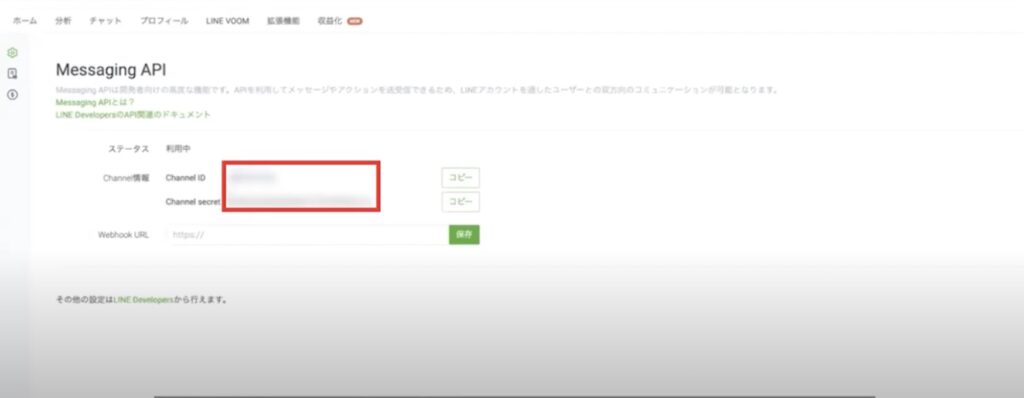
3.3. UTAGEでのLINE連携設定
- UTAGEに戻り、作成したアカウントをクリック
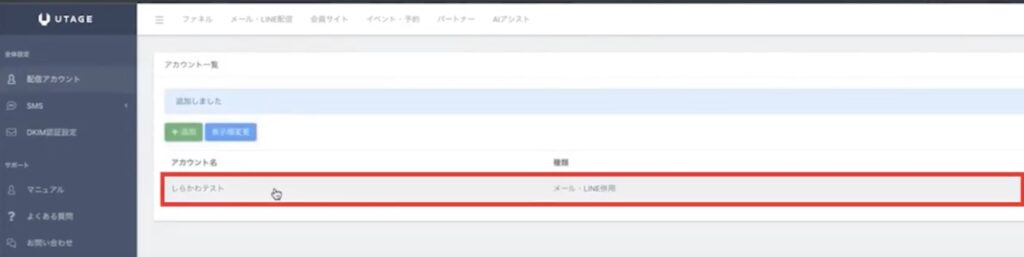
- 左側メニューから「LINEアカウント設定」を選択
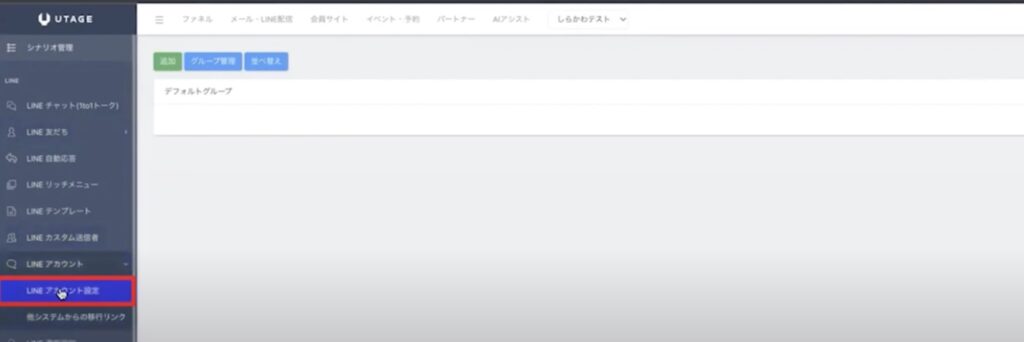
- コピーしたチャネルIDとチャネルシークレットを入力
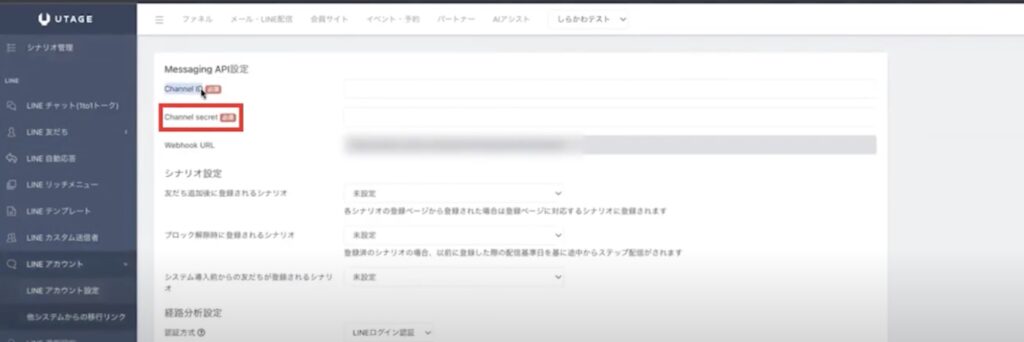
- シナリオ設定:友達登録時のシナリオを選択→左の『シナリオ管理』をクリック→『追加』ボタンをクリック
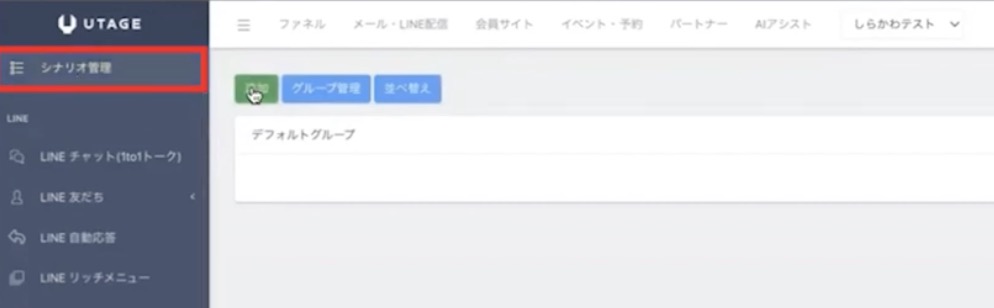
『 管理用シナリオ名』に自分がわかりやすいシナリオ名を入力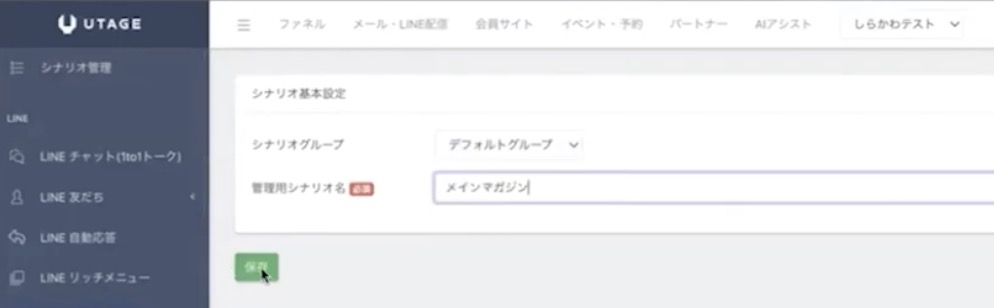
- 『LINEアカウント設定』から『友だち追加時に登録されるシナリオ』に先ほど作ったシナリオ名を選択して保存
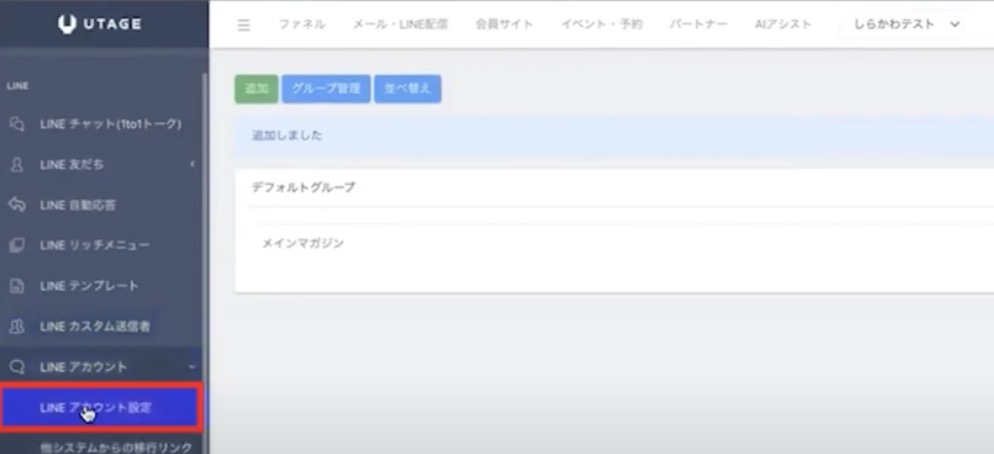
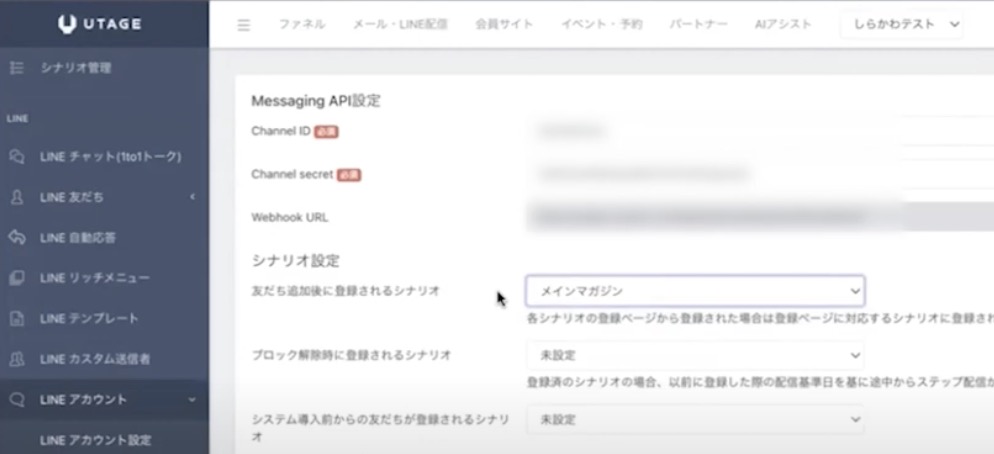
3.4. LINEログインチャネルの設定
- LINE公式アカウントの管理画面に戻る
- 左側歯車マークの『MessagingAPI』をクリック
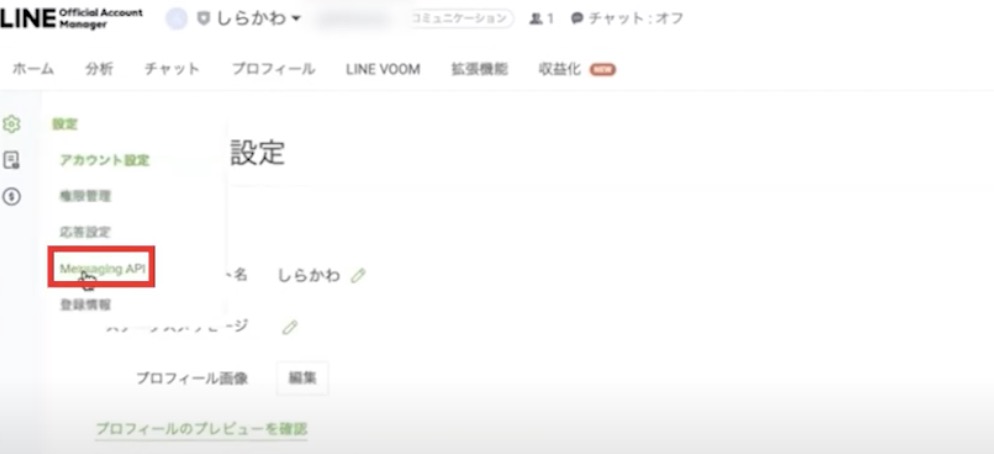
- 「MessagingAPI」ページ下部の、緑色テキスト「LINE Developers」をクリック
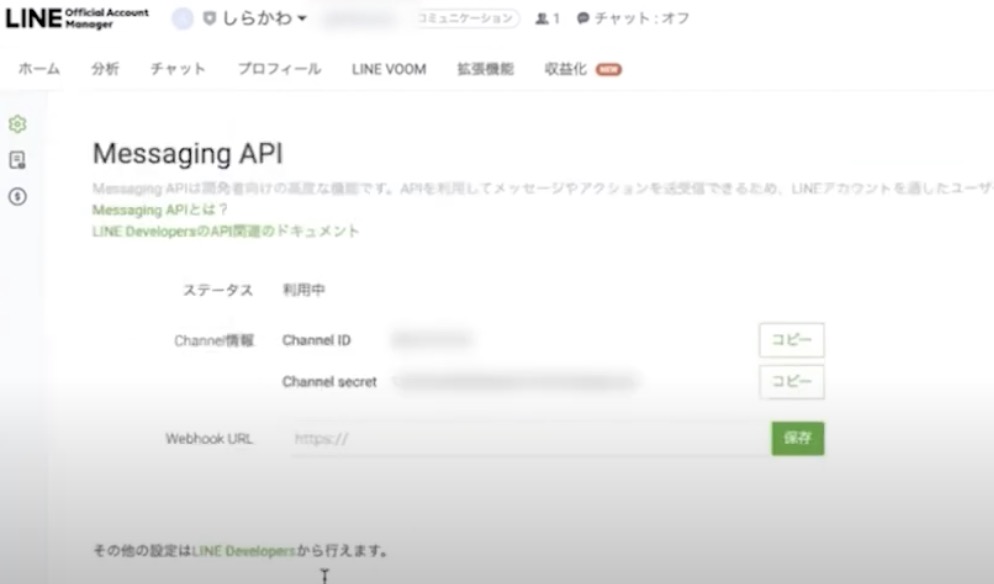
- 右上のアイコンをクリックし、「LINEデベロッパーズコンソール」を選択
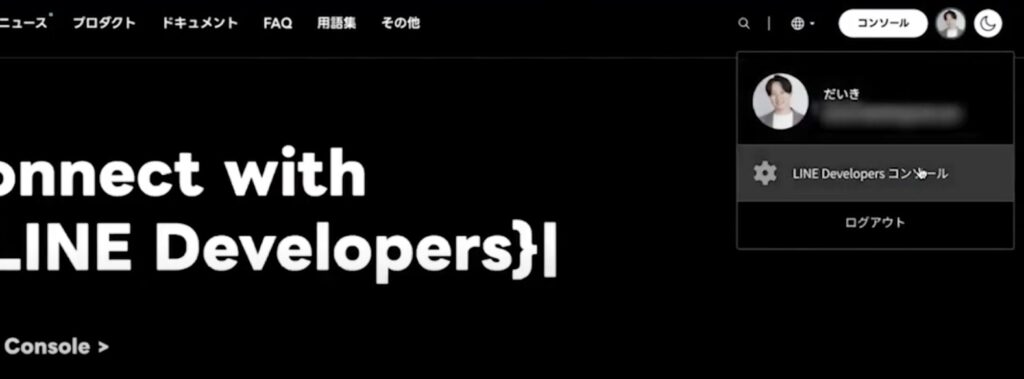
- 左側メニュー『Admin』から、最初に作ったプロバイダーを選択
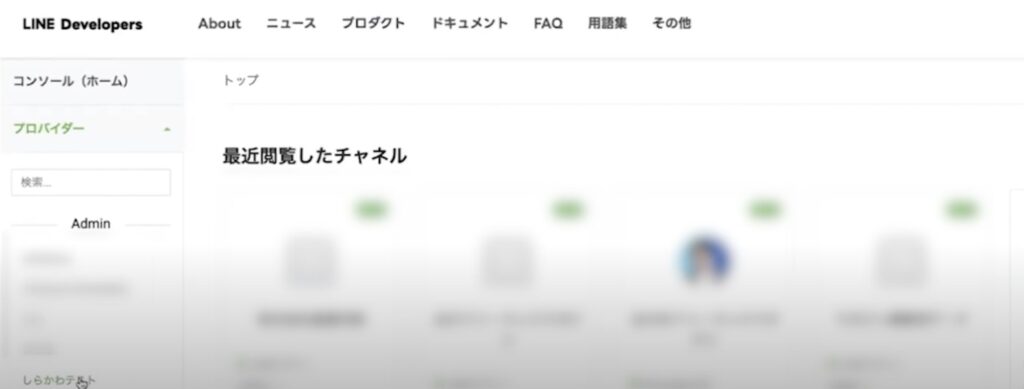
先ほど作ったLINE公式アカウントが+ボタンの右側に出ていればOKです。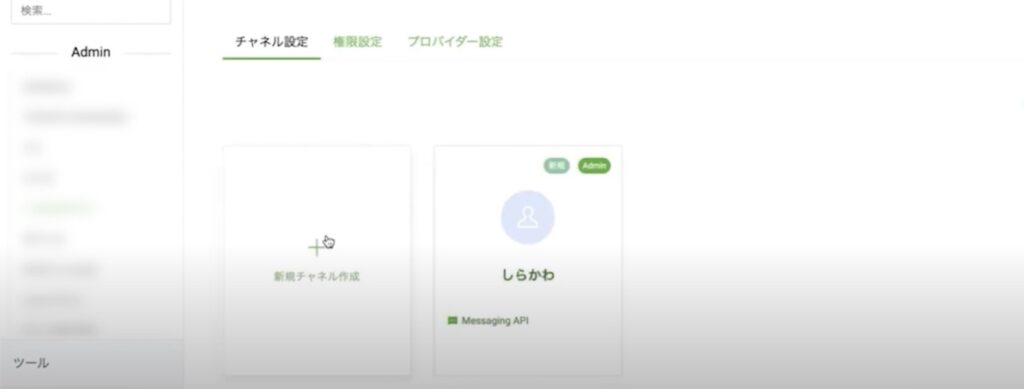
- 「新規チャネル作成」をクリックし、「LINEログイン」を選択
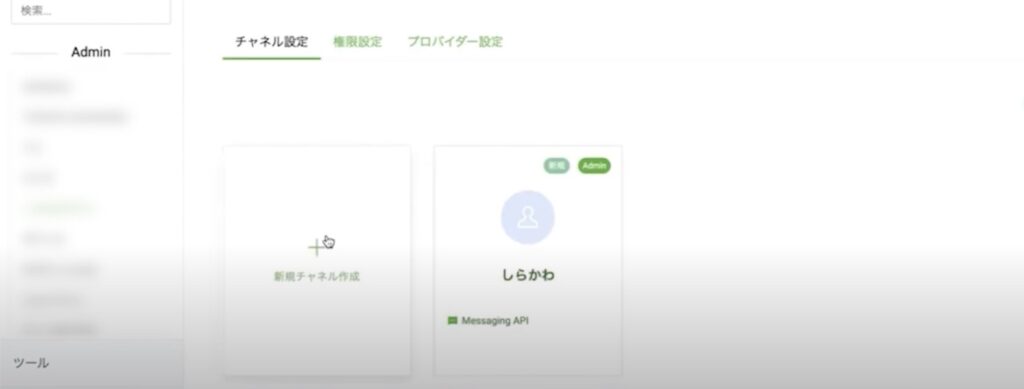
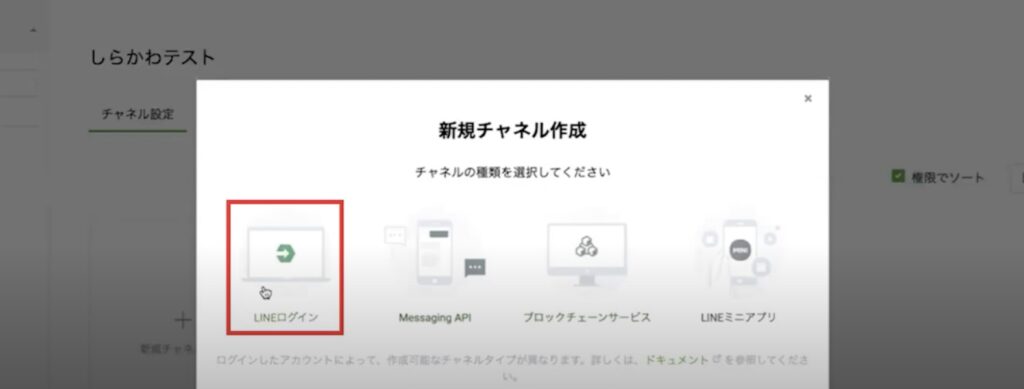
- 必要情報を入力:
チャネルの種類:LINEログイン
プロバイダー:先ほど作成したもの
会社・事業者の所在国・地域:日本
チャネル名:アカウント名と同じでOK
チャネルアイコン:任意
アプリタイプ:Webアプリ
『LINE開発者契約の内容に同意します』にチェックを入れて『作成』ボタンをクリック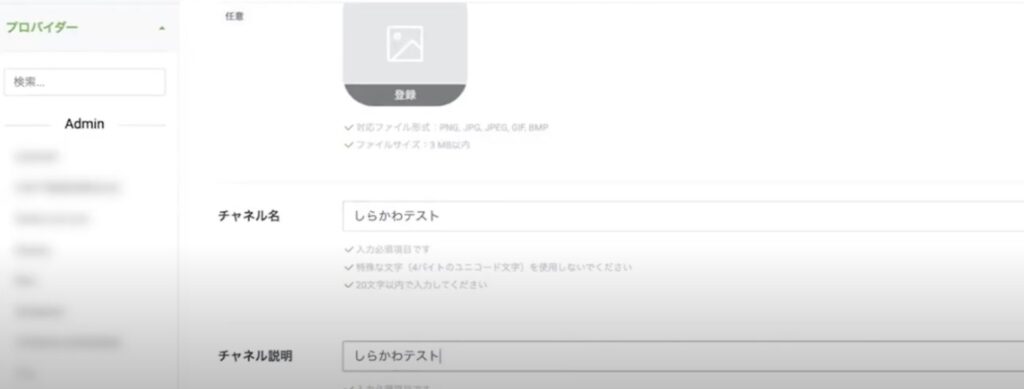
- 作成したチャネルを「開発中」から「公開」に変更
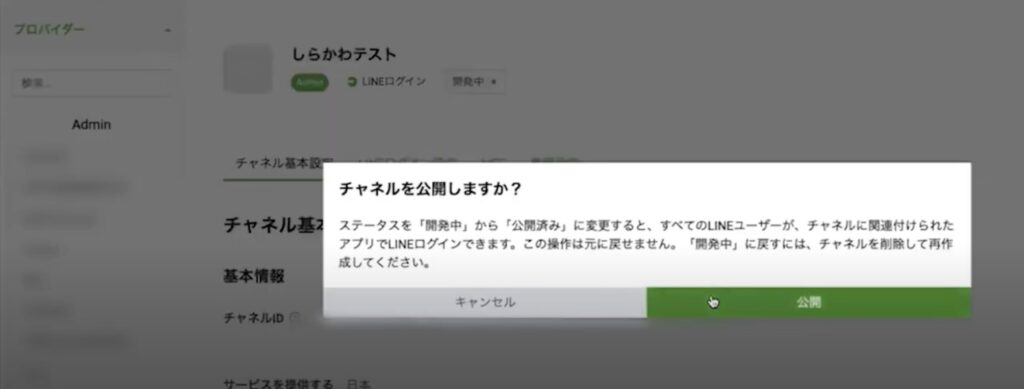
- 基本設定の『チャネルID』と『チャネルシークレット』をコピー(右側のコピーボタンを使用)
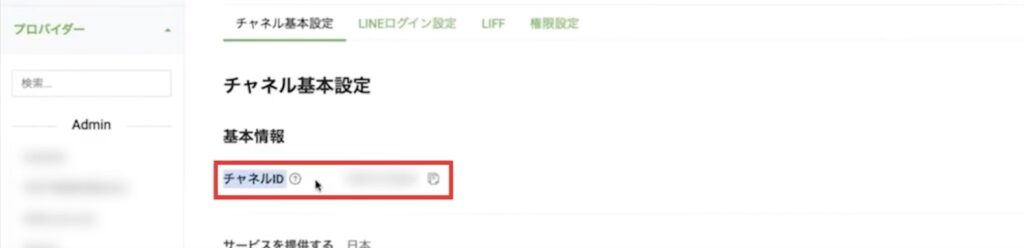
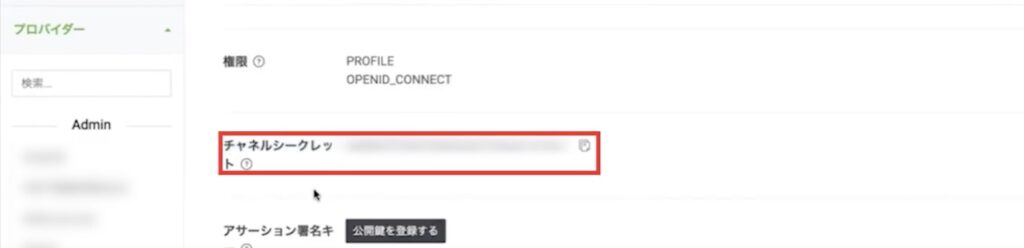
- UTAGEに戻り、コピーした『チャネルID』と『チャネルシークレット』情報を入力して保存
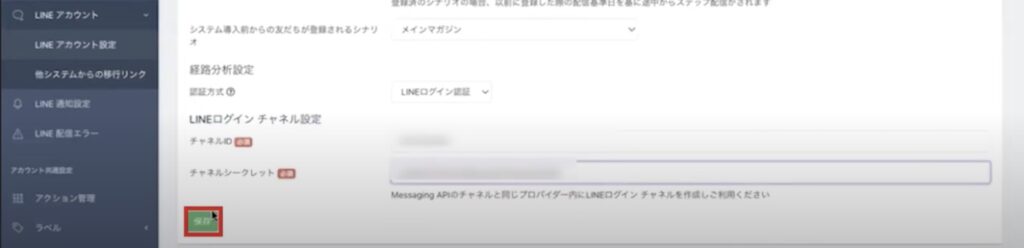
3.5. LINE公式アカウントの応答設定
- LINE公式アカウントの管理画面に戻る
- 左側歯車メニューの「応答設定」をクリック
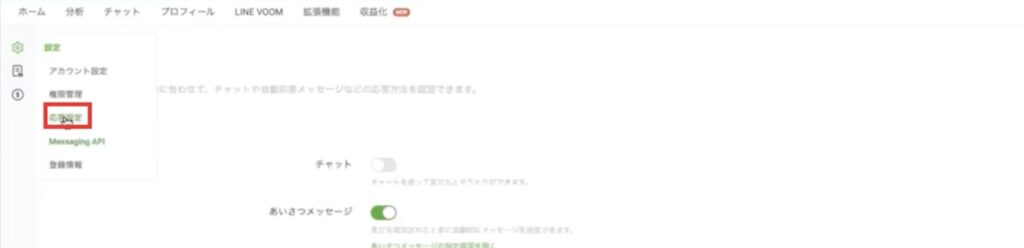
- 応答設定を以下のように設定:
応答メッセージ:オフ
自動応答メッセージ:オフ
Webhook:オン
応答モード:オフ
上から順番に、『オフ・オフ・オン・オフ』と覚えておくと2回目以降迷わないのでオススメです。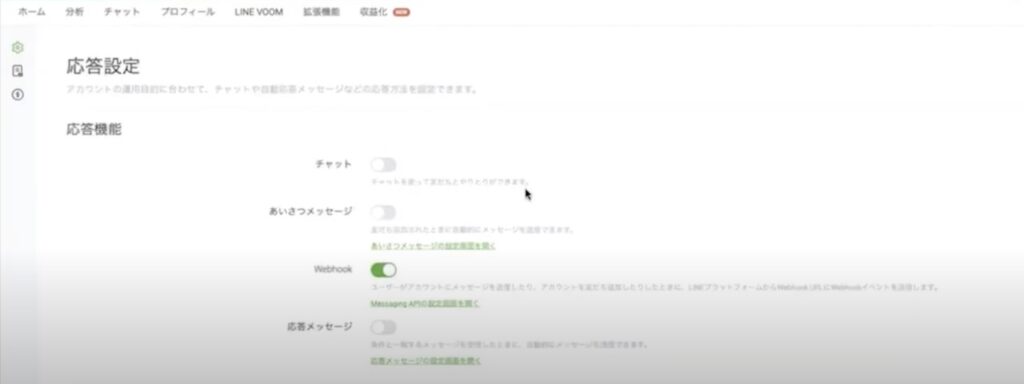 Webhookは、UTAGEとLINE公式アカウント連携させるために必要なものなので、必ずオンにしておきましょう。
Webhookは、UTAGEとLINE公式アカウント連携させるために必要なものなので、必ずオンにしておきましょう。
3.6. 連携確認
5. まとめ
以上が、UTAGEとLINE公式アカウントの連携方法の完全マニュアルです。この記事を参考に、何度も確認しながら設定を進めることで、迷うことなく確実に連携を完了できるはずです。
オンラインビジネスの効率化、売上アップに向けて、ぜひUTAGEを活用してください。設定でわからない点があれば、この記事を何度も見返しながら進めていくことをおすすめします。
6. プレゼントのお知らせ

\ 今なら14日間無料体験中! /
UTAGEサイト:https://utage-system.com/
※一度解約すると2回目の再契約時は14日間無料体験は適用されませんので、UTAGEを契約したらそのまま長期的に活用した方がお得です。



\ 今なら14日間無料体験中! /
UTAGEサイト:https://utage-system.com/
※一度解約すると2回目の再契約時は14日間無料体験は適用されませんので、UTAGEを契約したらそのまま長期的に活用した方がお得です。

弊社では、よりUTAGEを使いこなしていただくために、豪華11大特典もご用意しております。
【特典1】『不安点を全て解消できる』UTAGE使用方法完全Zoomサポート1時間チケット
【特典2】『月600万円の売上実績をもとに解説』UTAGEの効果的な使い方と1ヶ月後に100万円の売上を作る再現性高い方法徹底解説動画
【特典3】『LINEアカウントBANを回避するための』UTAGEでやってはいけない禁止行動33選
【特典4】『これさえ見れば迷わない』UTAGEとLINE公式アカウント連携簡単マニュアルと解説動画
【特典5】『UTAGE設定の労力を1/10にする』実際に使ったからわかる効率化テクニック21選
【特典6】『個別相談やセミナーへの申込→Zoomリマインド送信を自動化する』予約システム構築の仕方徹底解説動画
【特典7】『LINE登録者34人で売上99万円を達成した』100人以下の少ないLINE登録者からでも大きな売上を実現する仕組み化講座(17分55秒)
【特典8】たった1回のセミナーで月600万円を売り上げたセミナーテンプレート徹底解説動画
【特典9】『LINE登録者34人から99万円の売上を実現した実際のページプレゼント』1クリックでコピーできる動画視聴ページテンプレート
【特典10】たった34人のLINE登録者で売上99万円を達成したLINEステップ配信の作り方徹底解説(33分14秒)
【特典11】『たった6ヶ月で売上7倍を実現したノウハウをもとに売上UP戦略をアドバイス』マンツーマン売上最大化診断1時間
これら全てを、当サイトからUTAGE(ウタゲ)を、お申し込み頂いた方にプレゼントします。どのプランでも全ての特典をプレゼントしています。
ちなみに、弊社は最初からスタンダードプラン一択です。ライトプランを使っている人はほとんどいません。弊社クライアントでも、ごくまれにライトプラン契約される方もいますが、機能制限があり、すぐ制限されてしまうのですぐにスタンダードプランに変更していました。
もし迷っている場合は、LINEよりメッセージ下さいね!
【特典1】『不安点を全て解消できる』UTAGE使用方法完全Zoomサポート1時間チケット
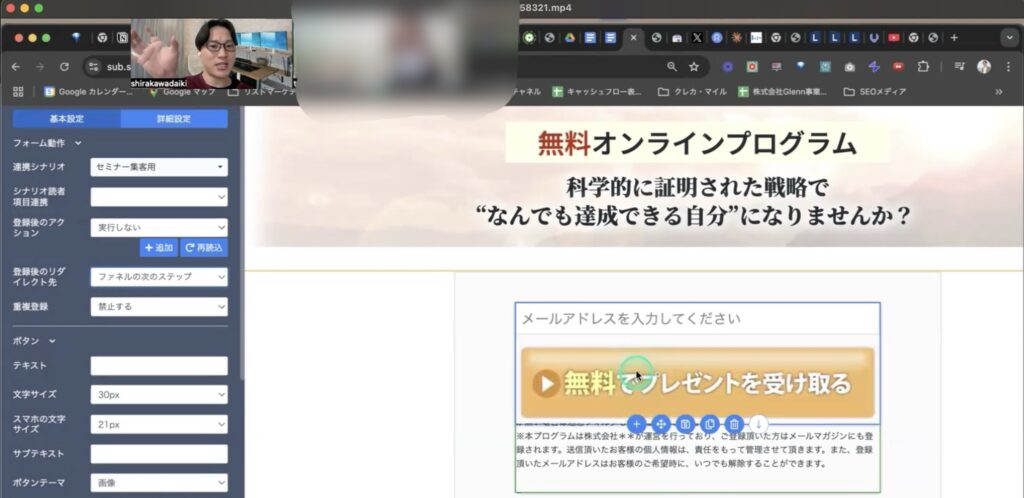
UTAGEの画面を表示しながら操作方法の説明や、質問・相談に1時間お答えいたします!
使う上での注意点や操作方法など、自分で0から調べるよりも聞いちゃった方が早いです!
この特設ページからUTAGE契約した方が、受け取れる特典やサポートが多いので、この特設ページからUTAGEを申し込んでくださいね!
\ 今なら14日間無料体験中! /
UTAGEサイト:https://utage-system.com/
※一度解約すると2回目の再契約時は14日間無料体験は適用されませんので、UTAGEを契約したらそのまま長期的に活用した方がお得です。
【特典2】『月600万円の売上実績をもとに解説』UTAGEの効果的な使い方と1ヶ月後に100万円の売上を作る再現性高い方法徹底解説動画
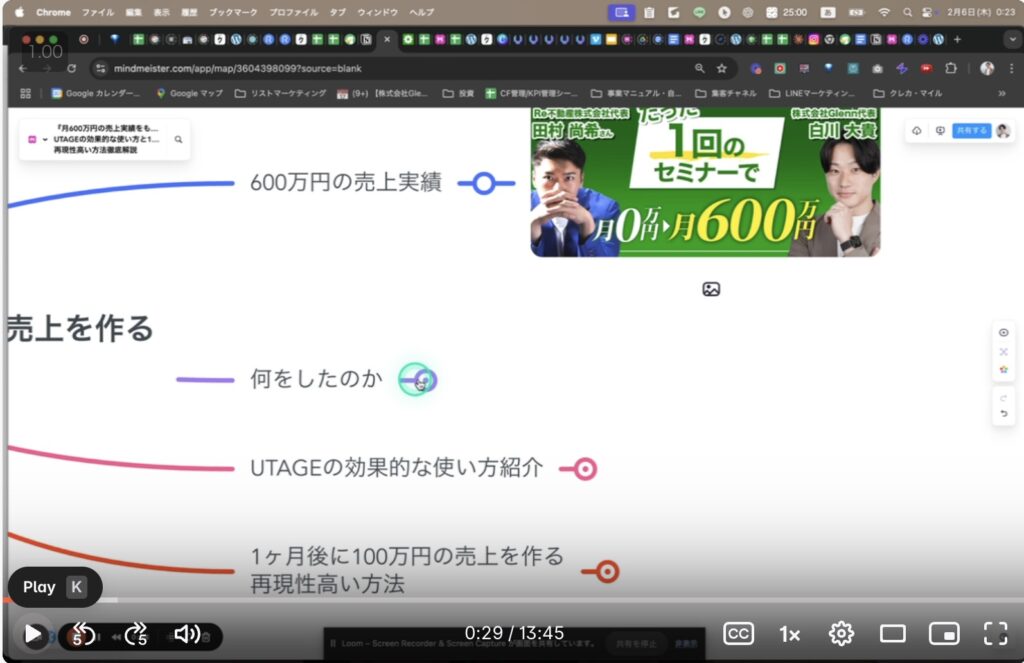
「UTAGEが良いって聞くけど、UTAGEをどうやって活用すれば売上に繋がるのかイメージがつかない」と思っていませんか?
UTAGEを活用して600万円の売上を出した実例をもとに、効果的なUTAGEの活用方法について解説しています。
また、1ヶ月後に100万円の売上を作る方法も紹介しています。正直、この方法を試した方は再現性高く100万円以上の売り上げに繋げることができています。いったい何をするんでしょうか?
【特典3】『LINEアカウントBANを回避するための』UTAGEでやってはいけない禁止行動33選
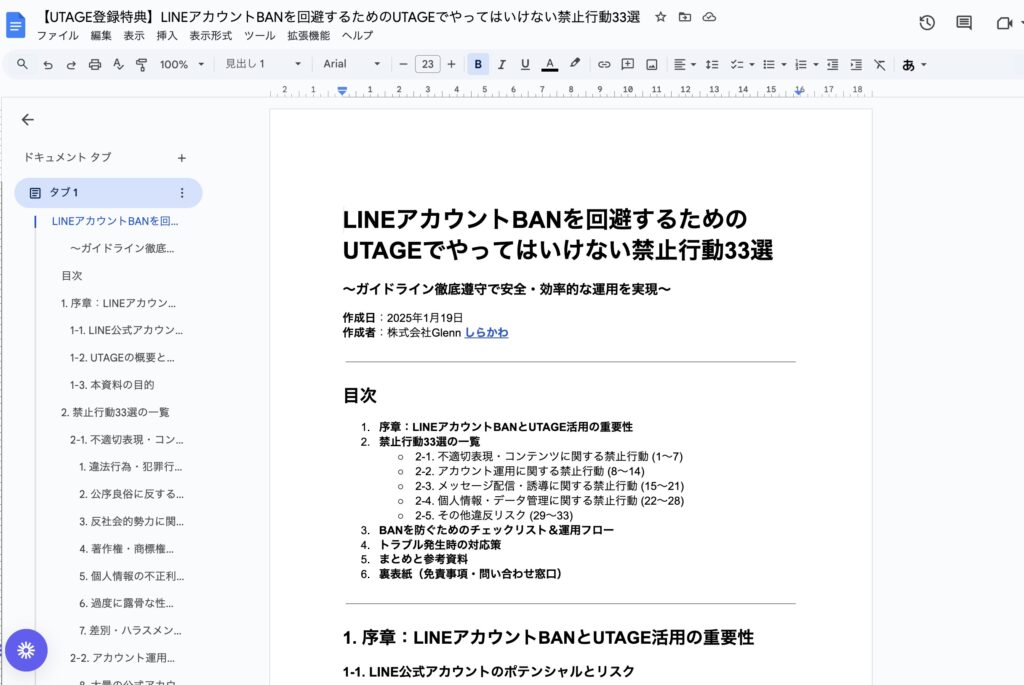
最近LINE公式アカウントのBANが増えてきました。なので、アカウントBAN対策は必須になります。
この資料で解説している33の行動を避ければ、アカウントBANのリスクはかなり下げることができます。これを知らずに運用して、アカウントBANしてしまうと損失はかなり大きいですね。
【特典4】『これさえ見れば迷わない』UTAGEとLINE公式アカウント連携簡単マニュアルと解説動画
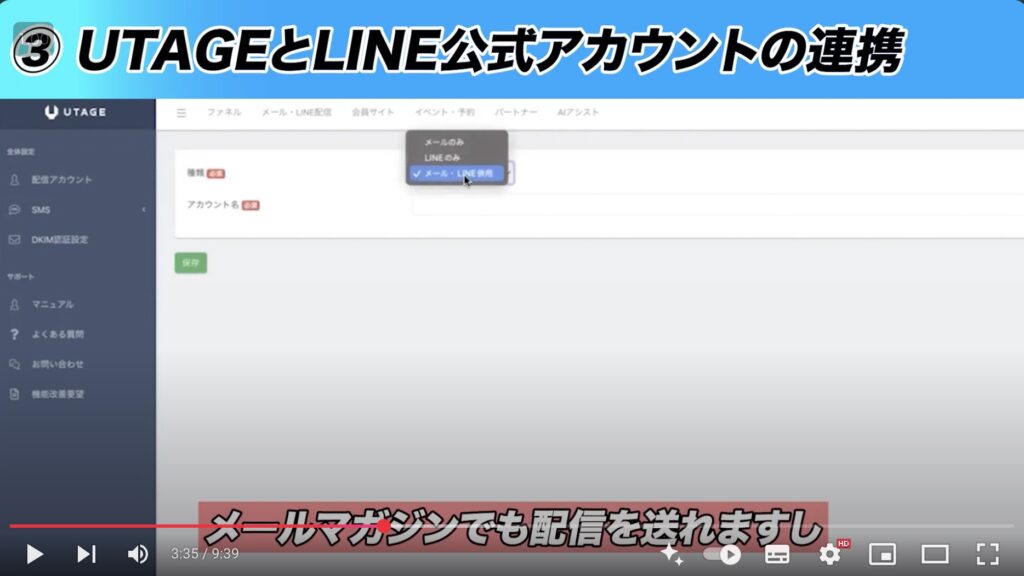
10分弱の動画で簡潔に、分かりやすくUTAGEとLINE公式アカウントの連携方法を解説しました。この動画を見ながらUTAGEとLINE公式アカウントの連携をすれば、迷うことなくスムーズに連携ができます。パソコン音痴でも全く心配はいりません。
【特典5】『UTAGE設定の労力を1/10にする』実際に使ったからわかる効率化テクニック11選
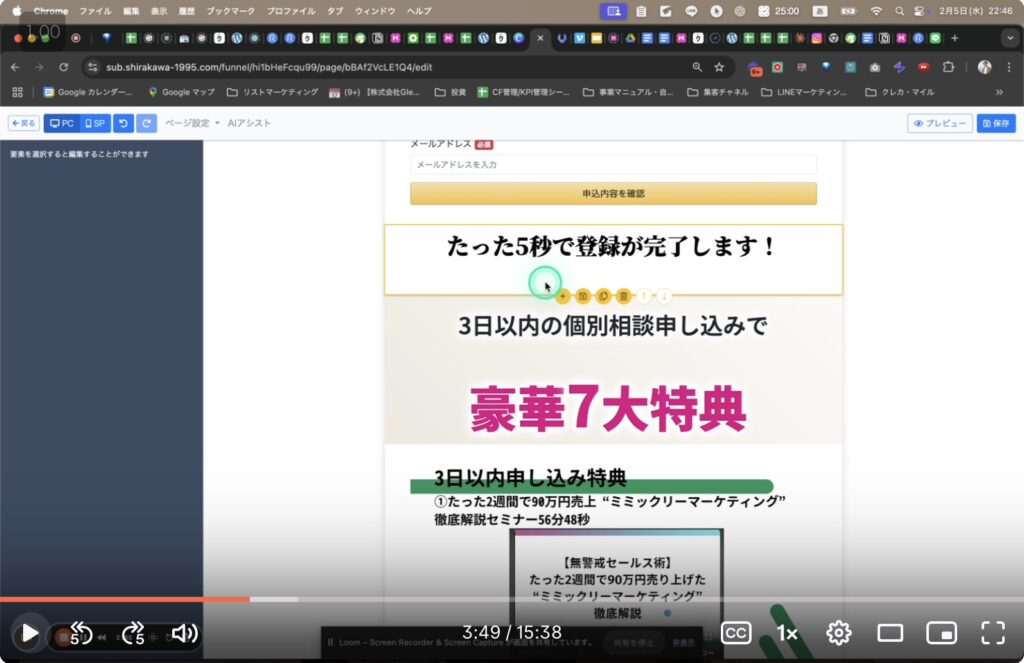
UTAGE構築はパソコンに慣れていない方だと、操作に手こずる可能性があります。思うようにいかずに、時間ばかりが過ぎていく、、、なんてことにもなります。
UTAGEの専門家としてUTAGE構築代行を行なっている私が、労力を最小限にUTAGE構築を行う実践的なテクニックについて解説しました。このテクニックを使って、楽にUTAGE構築を完了させてくださいね。
【特典6】『個別相談やセミナーへの申込→Zoomリマインド送信を自動化する』予約システム構築の仕方徹底解説動画
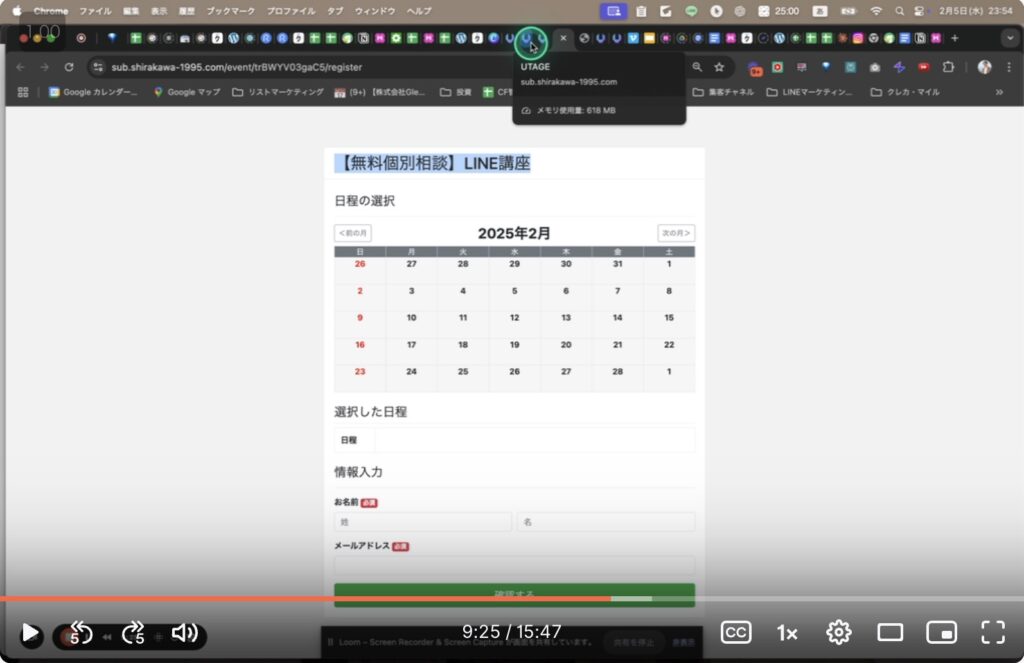
「UTAGEにも個別相談とかセミナー予約の予約システムあるの?」と思ってませんか?UTAGEにも予約を自動化するシステムがあります。でも、どうやって設定するかわからないですよね。
UTAGEでの個別相談やセミナー予約を自動獲得する方法について、動画で解説しました。
【特典7】『LINE登録者34人で売上99万円を達成した』100人以下の少ないLINE登録者からでも大きな売上を実現する仕組み化講座(17分55秒)
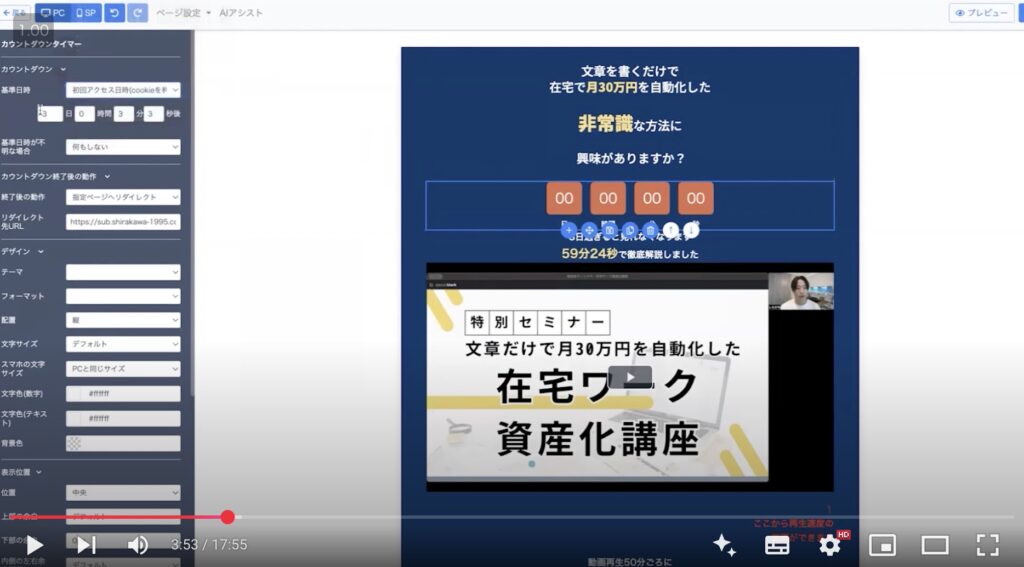
LINE登録者34人というかなり少ない登録者からでも、売上99万円を達成した実際の事例をもとに、売上を作るUTAGEの仕組み化を徹底解説しました。
実際に99万円の売り上げを作った裏側について語っているので、この戦略を真似するだけであなたも数十万円以上の売り上げに繋げることができるでしょう。さっそく今月試してみて、数十万円の売上を生み出してください!

\ 今なら14日間無料体験中! /
UTAGEサイト:https://utage-system.com/
※一度解約すると2回目の再契約時は14日間無料体験は適用されませんので、UTAGEを契約したらそのまま長期的に活用した方がお得です。
【特典8】たった1回のセミナーで月600万円を売り上げたセミナーテンプレート徹底解説動画
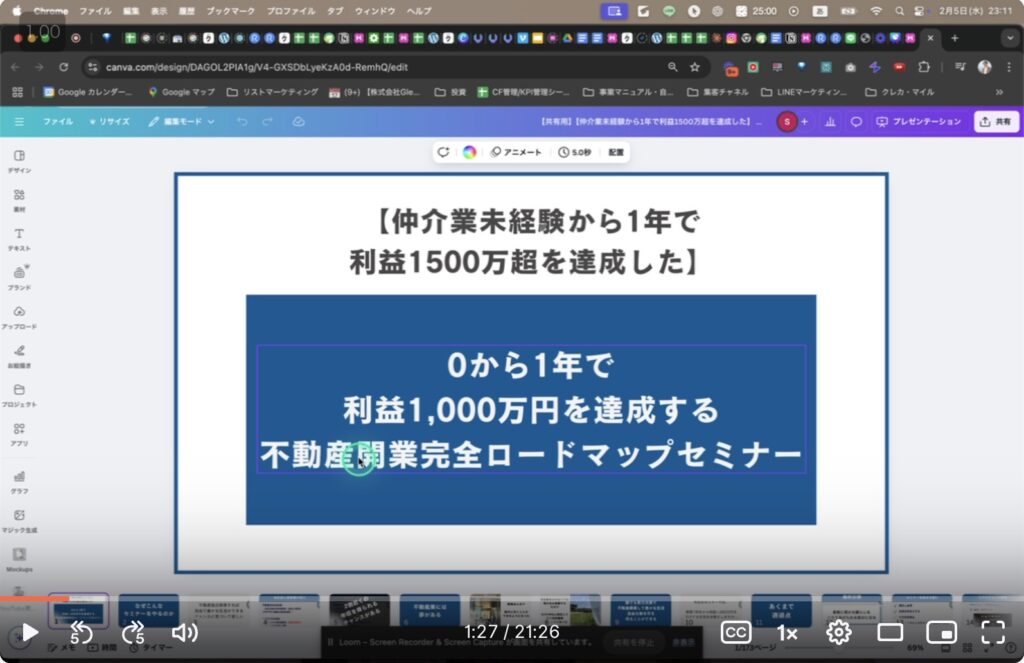
来月1回セミナーやるだけで売上が500万円作れたら、嬉しいですか?嬉しくない人はいないですね。1回のセミナーを開催しただけで、600万円の売り上げを出せたんですが、いったいなぜそんなことができたんでしょうか。
それは『売れるセミナーテンプレート』に沿って、セミナー台本とスライドを作成したからです。
最初から最後まで、なぜこのスライドなのか、なぜこの順番なのか、なぜこの話をしているのか、など詳細に解説しています。
この解説動画の内容を、あなたのセミナーや動画発信に含めるだけでも、数十万円以上の売上に繋がってしまいますね。今日すぐ真似して実践してください。
【特典9】『LINE登録者34人から99万円の売上を実現した実際のページプレゼント』1クリックでコピーできる動画視聴ページテンプレート
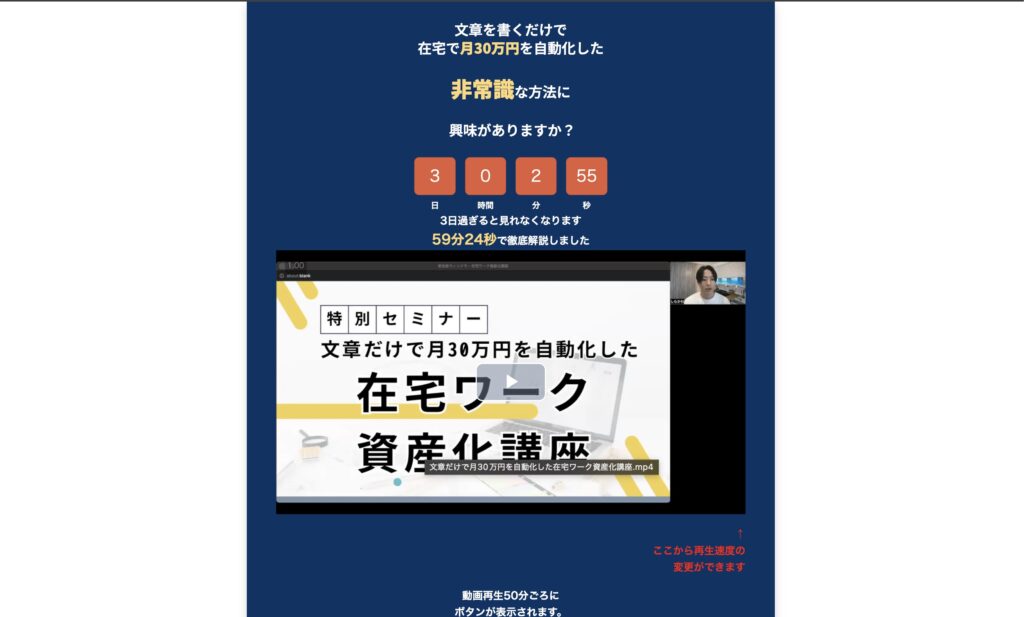
UTAGEには『ファネルコピー』という機能があります。これを使うと、ワンクリックでページをコピーして使うことができます。今回は、LINE登録者34人から99万円の売り上げに繋がった動画視聴ページのコピーURLをプレゼントします。
UTAGEを契約した後に、特典URLをクリックするだけで、上記のような動画視聴ページをコピーして手に入れることができます。
あとはテキストと動画URLを変えるだけ。最小労力で売上を実現してください!
【特典10】たった34人のLINE登録者で売上99万円を達成したLINEステップ配信の作り方徹底解説(33分14秒)

いったいなぜ34人という少ないLINE登録者からでも、売上99万円を実現できたのか。
その秘訣はステップ配信にありました。
LINE登録者が「サービスを買いたい!」と思うようなステップ配信を作れたので、99万円という売上に繋がったんです。その売れるステップ配信の作り方や意識するポイントを33分で徹底解説しました。
【特典11】『たった6ヶ月で売上7倍を実現したノウハウをもとに売上UP戦略をアドバイス』マンツーマン売上最大化診断1時間
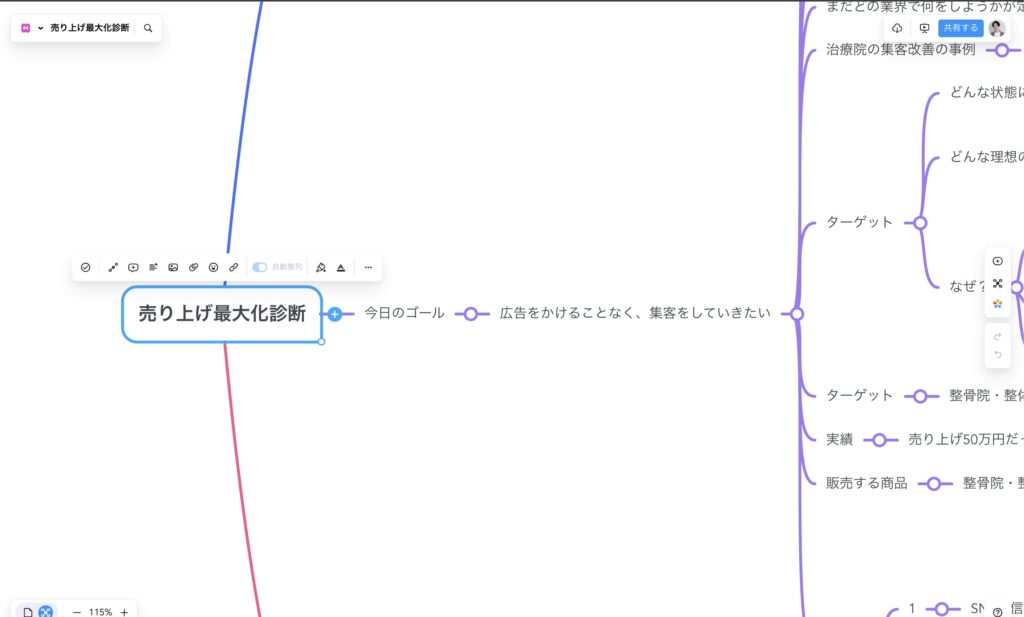
「なんで売上が伸び悩んでるんだろう…」と思ってるけど、原因が見つからない。そう思ったことありませんか?どれだけ優秀な方でも、クライアントの売上を伸ばせる人でも、
自分自身のことになると、客観視できず、うまくいっていない課題を見つけられないというのはよくあることです。
そこで、ビジネス経験0の体育教員から法人2期目年商1,500万円を達成した実績と知見をもとに、あなたの売上が伸び悩んでいる『原因』はどこにあるのか、をヒアリングと壁打ちをしながら見つけ出していきます。
あなたは、自分がなぜ売上が伸び悩んでいるのか原因を突き止めることができるので、その解決に集中し、一気に売上を伸ばしていくことができるでしょう。
この特設ページからUTAGEに申し込むと、これらの豪華11大特典が受け取れます!
この特設ページ以外からは、11大特典は受け取れませんので、まずは下記からUTAGE14日間無料体験キャンペーンにお申し込みください↓
\ 今なら14日間無料体験中! /
UTAGEサイト:https://utage-system.com/
※一度解約すると2回目の再契約時は14日間無料体験は適用されませんので、UTAGEを契約したらそのまま長期的に活用した方がお得です。
追伸:
「UTAGE連携について理解できたけど、その後の構築となるとやり方わからないし、めんどくさいから格安でUTAGE構築までやってくれないかな」と思った方は
5万円でUTAGEを構築代行するサービスをご利用ください。サービス詳細は下記記事から読めます↓

最後まで読んでいただき、ありがとうございました。

下記特設ページからUTAGEを契約すると、今なら11大特典が貰えます!

\ 今なら14日間無料体験中 /
UTAGEサイト:https://utage-system.com/